Зміст

Зараз ICQ не можна назвати одним з найпопулярніших месенджерів, однак деякі користувачі все ще створюють облікові записи в цьому веб-сервісі, щоб почати спілкуватися з друзями і родичами. Як відомо, використання Аськи є на офіційному сайті, в клієнті для Windows / Mac OS / Linux і через Мобільний додаток для Android / iOS. В рамках сьогоднішньої статті ми б хотіли розповісти про процедуру реєстрації, взявши за приклад кожен доступний метод.
Реєструємося в ICQ
Якщо раніше розробники надавали можливість реєстрації за допомогою електронних адрес, то зараз ця операція здійснюється через прив'язку номера телефону. При цьому всі дії необхідно підтверджувати шляхом введення отриманих через СМС-кодів. Це значно підвищує безпеку, проте змушує користувачів витрачати більше часу на виконання певних завдань. Почнемо з першого методу створення облікового запису.
Відразу відзначимо, якщо ви хочете створити профіль, прив'язавши його до вже зареєстрованим номером телефону, то нічого не вийде, ви просто увійдете в уже існуючу сторінку. Тому перед цим стару обліковий запис потрібно видалити. Детальні інструкції щодо виконання цієї операції ви знайдете в іншому нашому матеріалі за наступним посиланням.
Детальніше: видалення облікового запису в ICQ
Спосіб 1: Офіційний сайт
Був період часу, коли реєстрацію в ICQ можна було проходити тільки на офіційному сайті, проте зараз ситуація змінилася. Все ж деякі користувачі хочуть створити профіль саме таким способом, тому їм рекомендуємо ознайомитися з наступною інструкцією.
Перейдіть на офіційний веб-сайт ICQ
- За вказаною вище посиланням перейдіть на офіційний сайт ICQ, де натисніть на кнопку &171; Увійти & 187; .
- Відкриється форма &171; Вхід за допомогою&187; . Тут клікніть на зелену напис &171;реєстрація & 187; .
- Впишіть своє ім'я, прізвище, обов'язково вкажіть код країни і додайте основні цифри номера телефону, на який буде прив'язана сторінка. Далі залишиться тільки натиснути на &171;відправити SMS&187; .
- Введіть в поле отриманий через повідомлення код, а потім клацніть по кнопці &171;реєстрація & 187; .
- Відкриється сторінка профілю. Тут здійснюються основні настройки, зміна пароля, номера телефону, видалення аккаунта і завершення сесій.
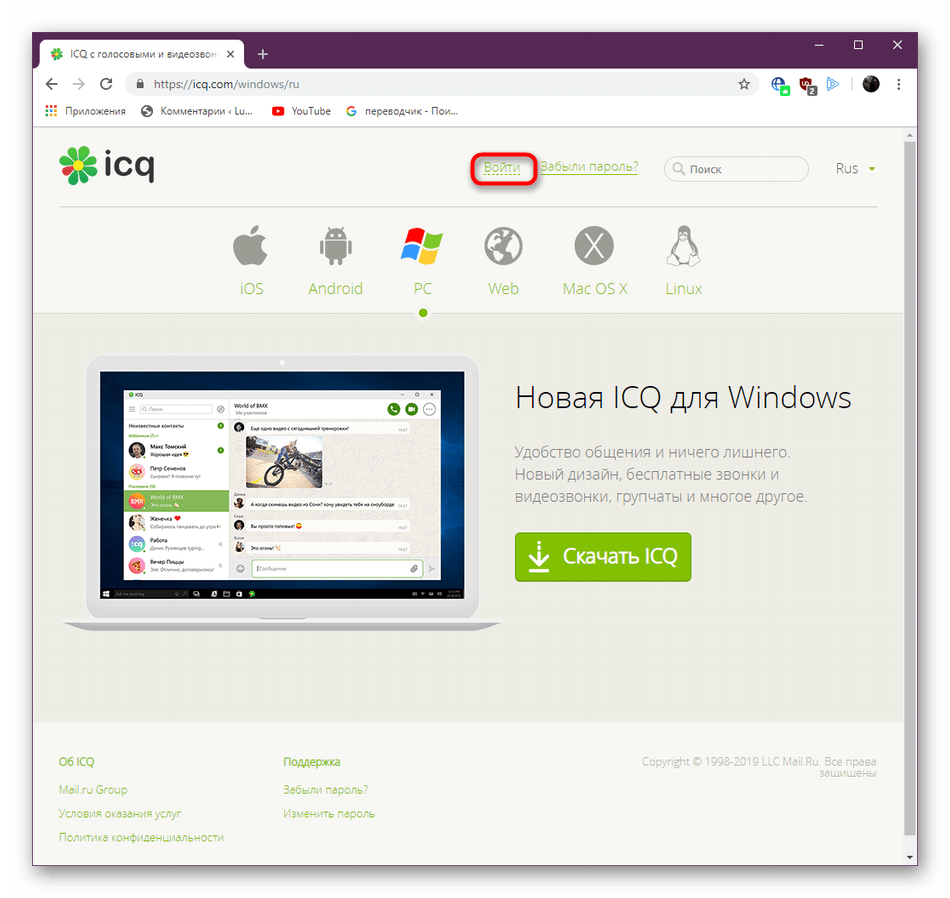
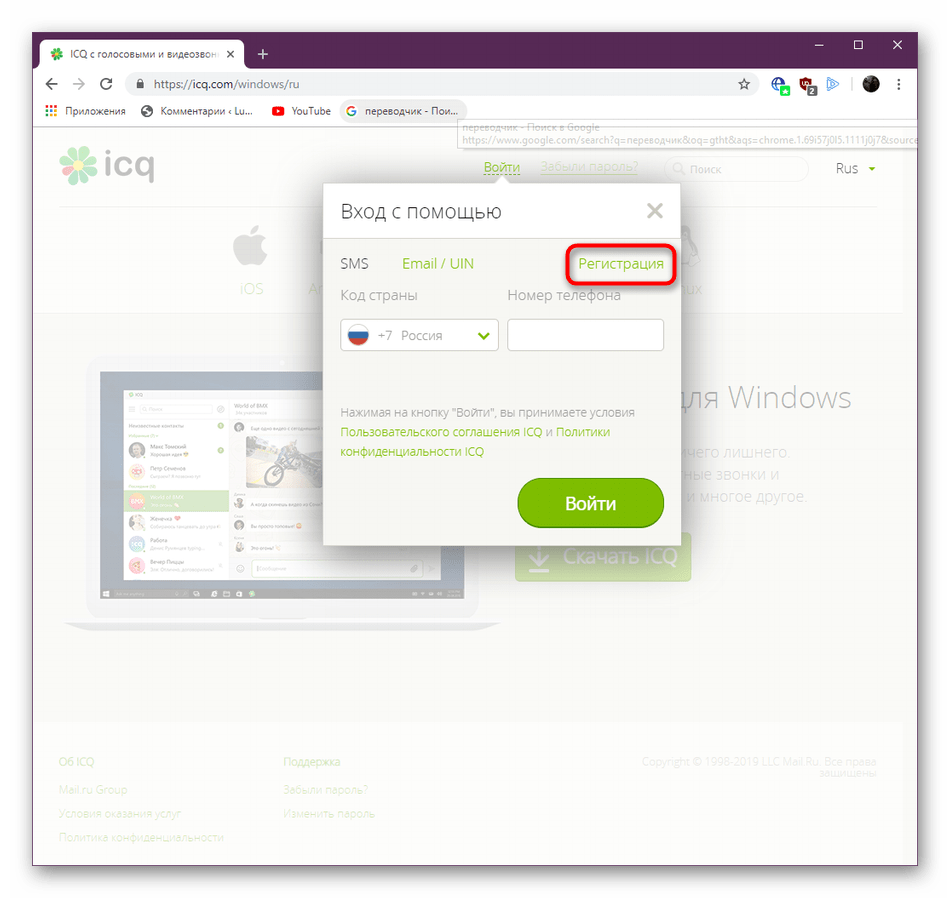
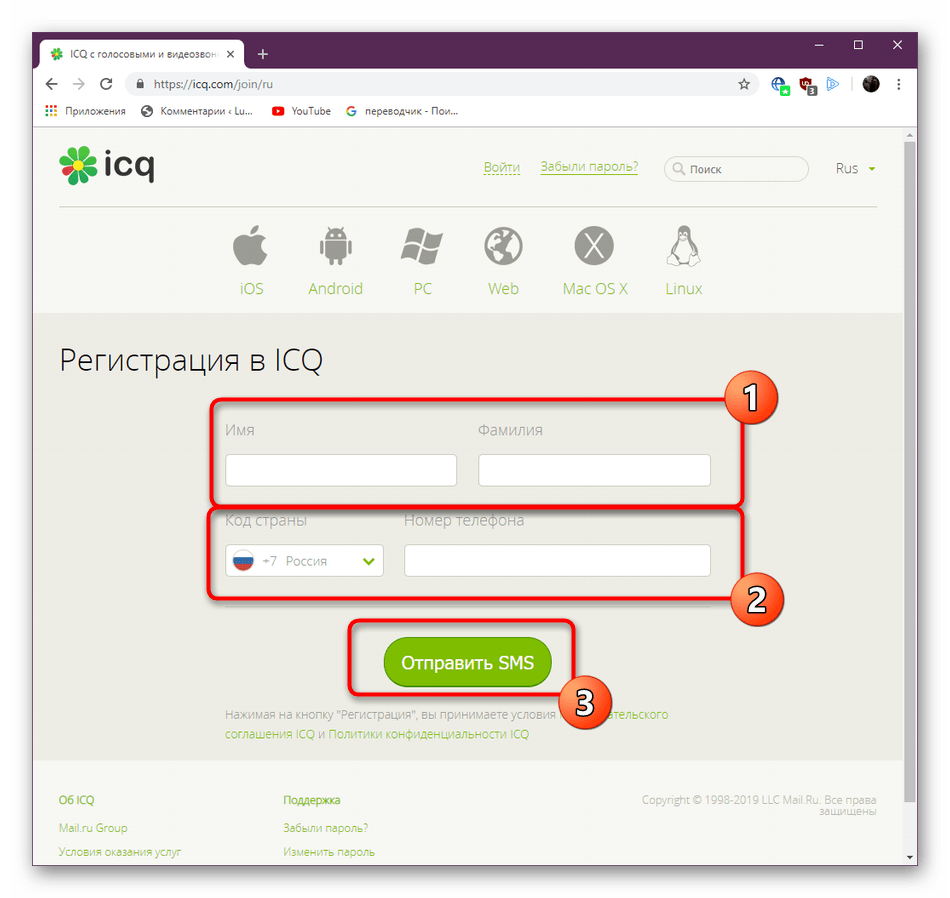
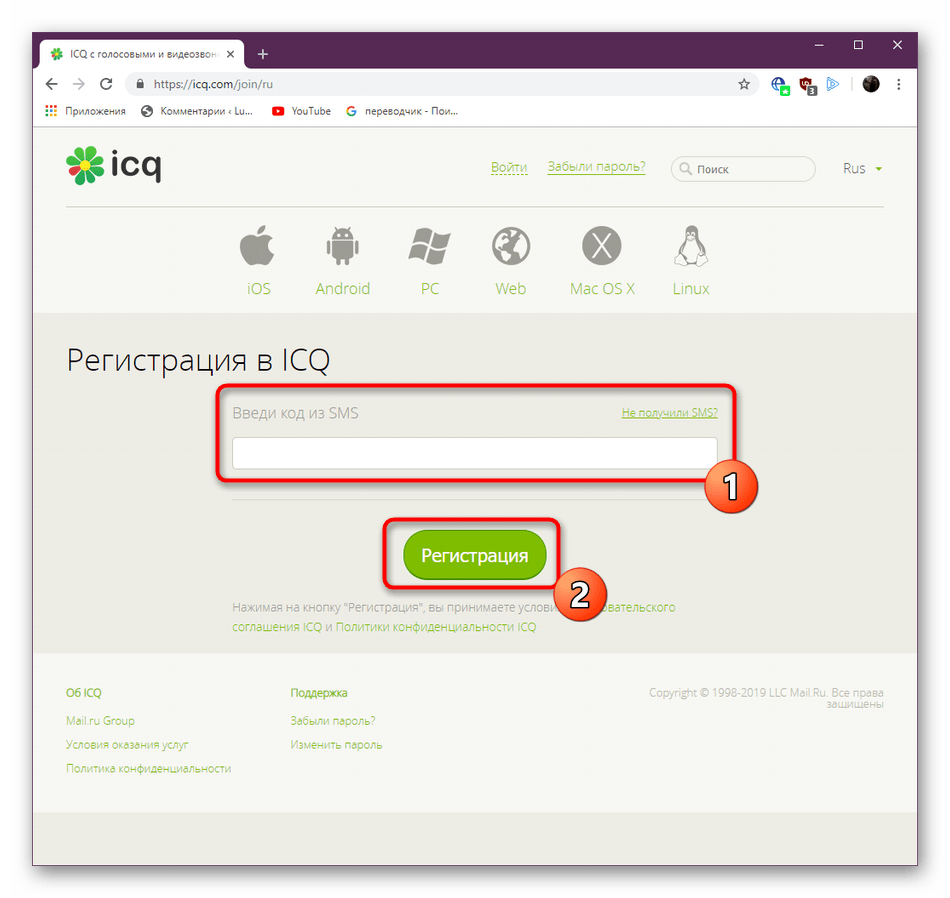
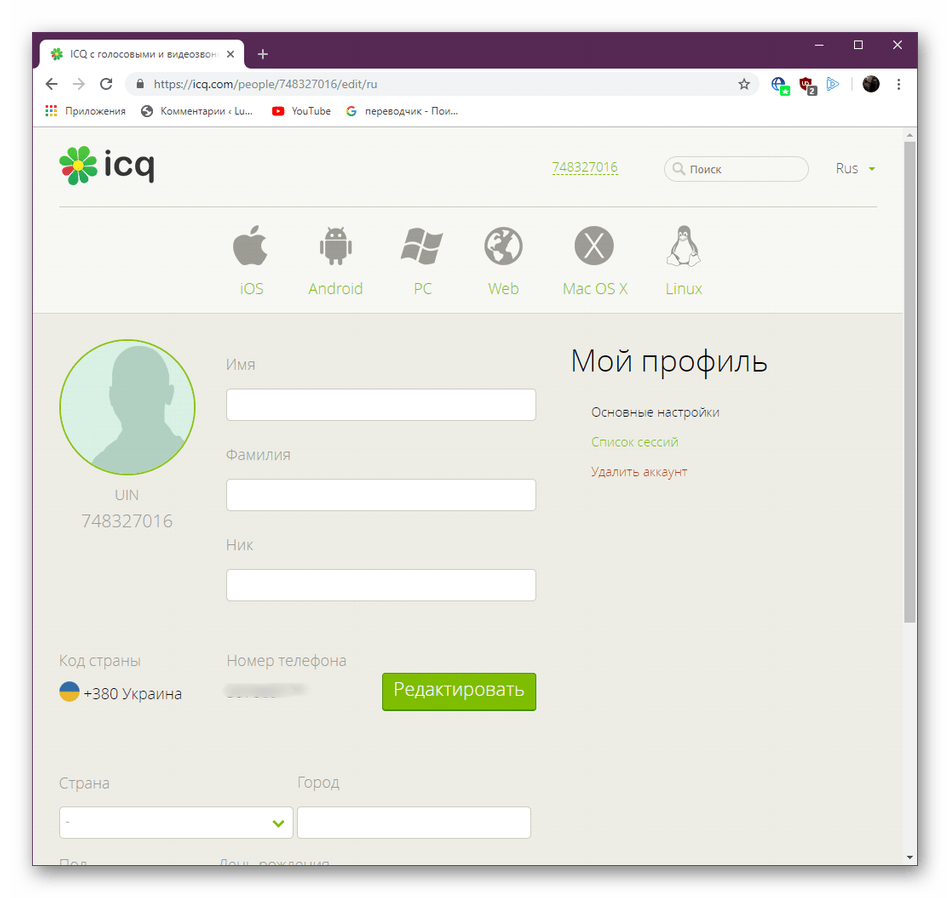
Як бачите, нічого складного в реєстрації нового аккаунта немає. Все відбувається буквально за кілька кліків, а від користувача потрібно тільки одна умова &8212; наявність працюючого номера телефону, який не прив'язаний до ICQ.
Спосіб 2: клієнт для Windows / Mac OS / Linux
Клієнти ICQ для різних операційних систем мають однаковий стиль і повністю однакові. Тому не важливо, яку саме ОС ви використовуєте, процедура реєстрації завжди буде виглядати однаково, а саме так:
- Завантажте клієнта з офіційного веб-сайту та запустіть його. Відразу ж відобразиться форма реєстрації або входу. Вкажіть свою країну та номер. Потім клікніть по кнопці & 171; далі&187; .
- Введіть код, який прийде по СМС, після відбудеться автоматичний вхід.
- Якщо на вказаний номер ще не зареєстрований аккаунт, буде запропоновано додати фото і ввести особисті дані.
- Після цього можна ж відразу переходити до роботи з клієнтом, додавши друзів і почавши спілкування.
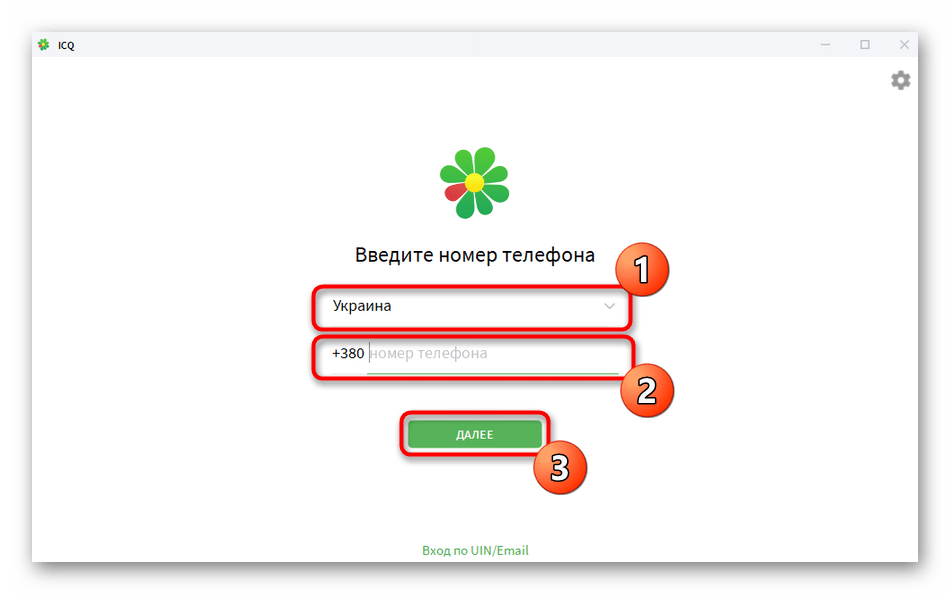
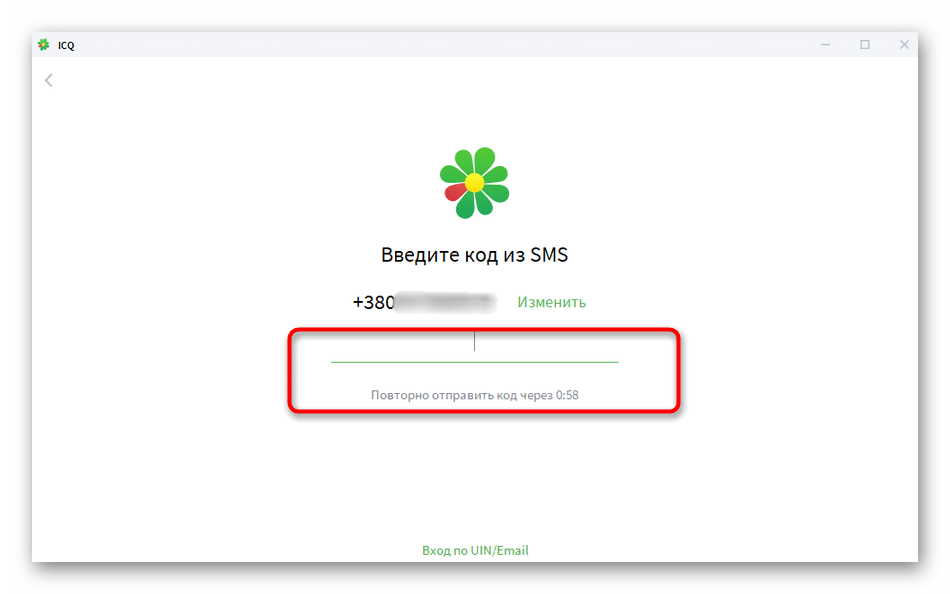
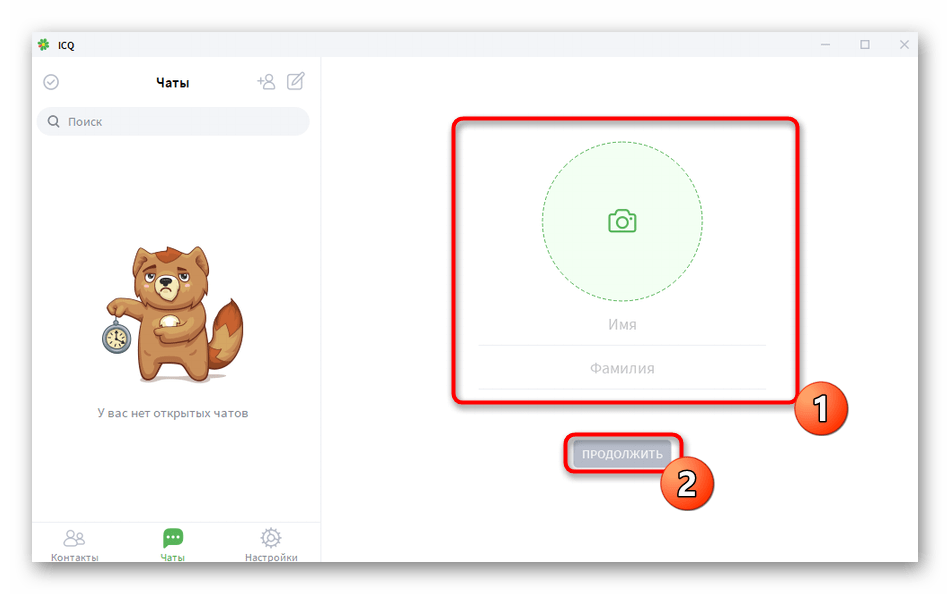
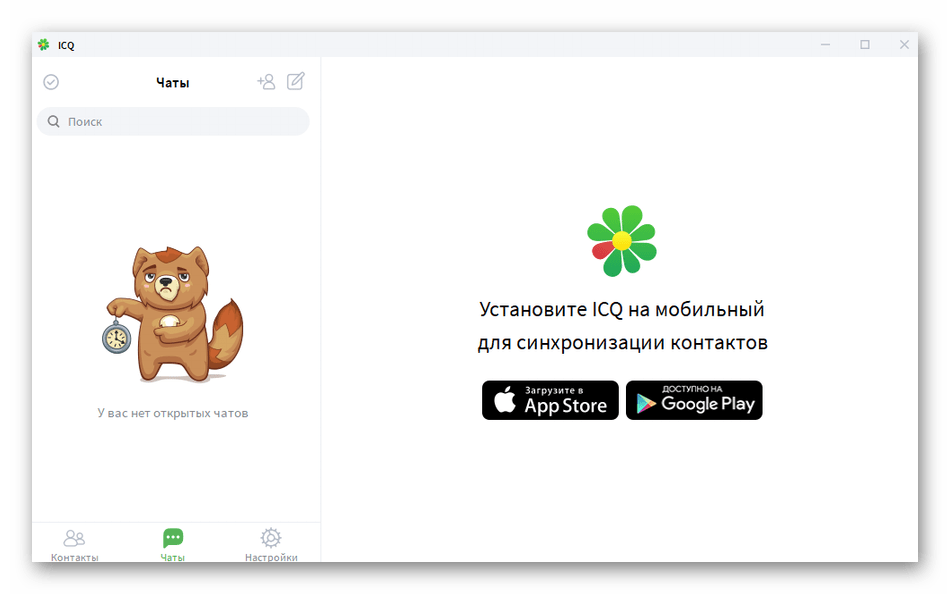
У деяких країнах, куди відноситься і Україна, при підключенні до певних провайдерів користувачі можуть відчувати проблеми з роботою клієнта. Зокрема, проблема стосується перевірки номера телефону. Виправлення цієї ситуації полягає в установці на ПК VPN, про що більш детально читайте в зазначеному нижче матеріалі.
Детальніше: безкоштовна установка VPN на комп'ютер
Спосіб 3: мобільний додаток
Мобільний додаток, як і клієнт для ПК, працює на iOS та Android однаково. Різниться лише метод установки & 8212; використання Google Play або AppStore. Операція створення нового аккаунта виглядає так:
- Знайдіть додаток у магазині та встановіть його. Після чого запустіть.
- Підтвердьте угоду про використання даних, щоб почати користуватися ICQ.
- Виберіть код країни, надрукуйте номер телефону і тапніте по кнопці & 171; продовжити&187; .
- Чекайте отримання коду по СМС.
- Введіть його у відповідне поле.
- Тепер ви можете переходити до використання Аськи.
- Всі додаткові налаштування, зміна імені, конфіденційність, створення нікнейма здійснюються в розділі & 171; Налаштування&187; .
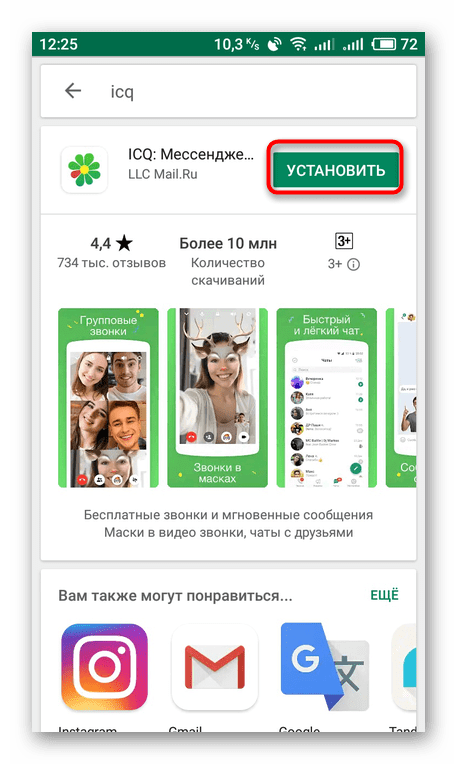
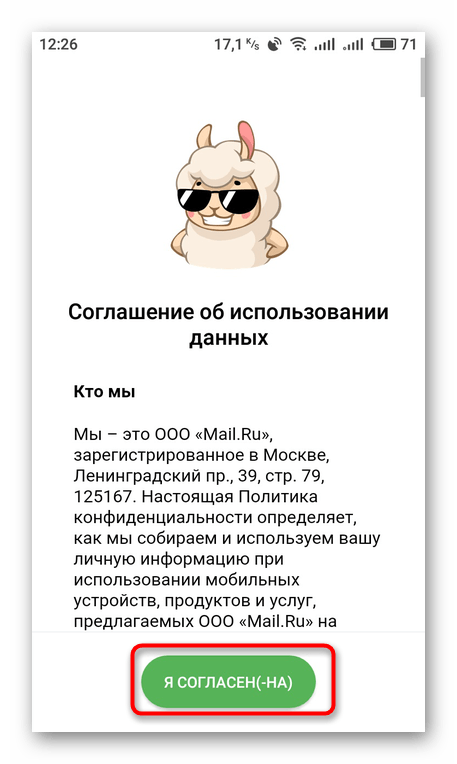
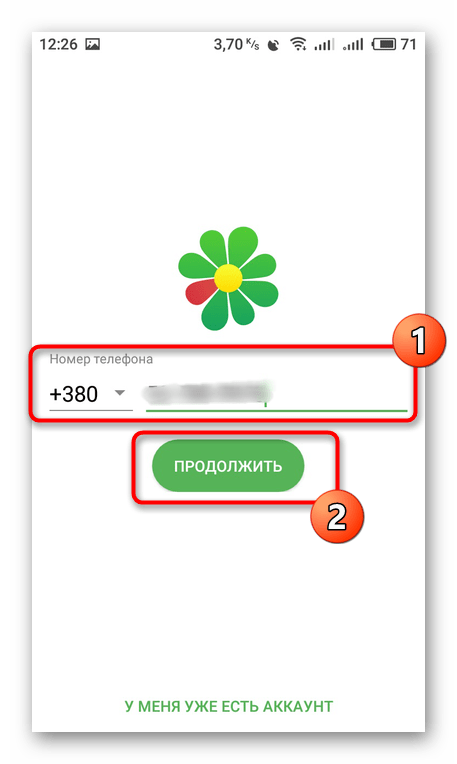
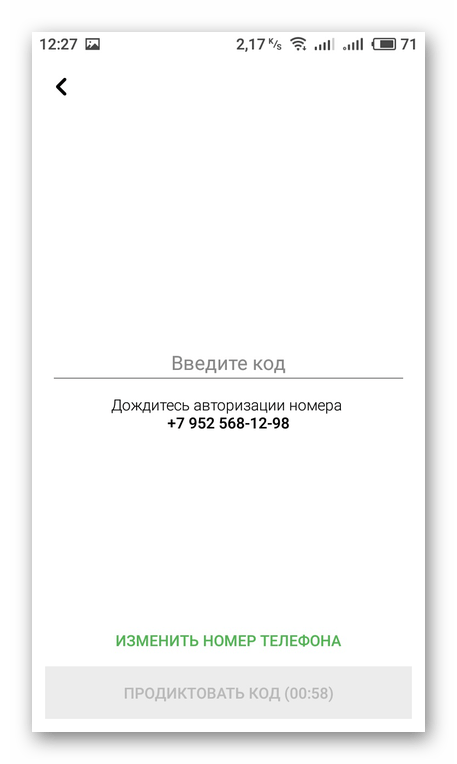
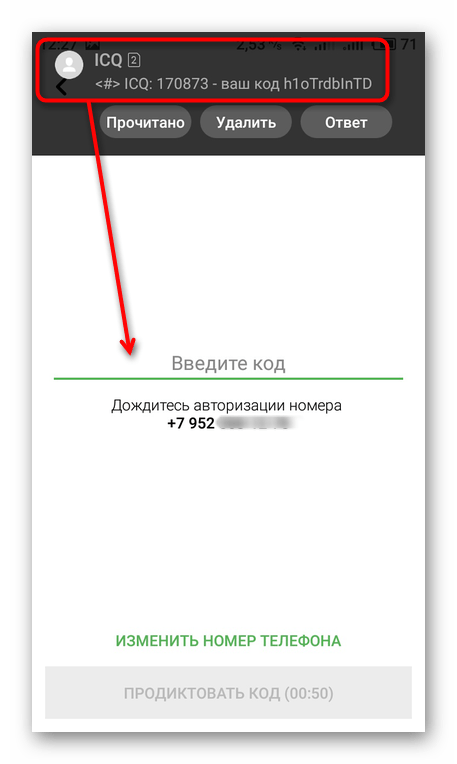
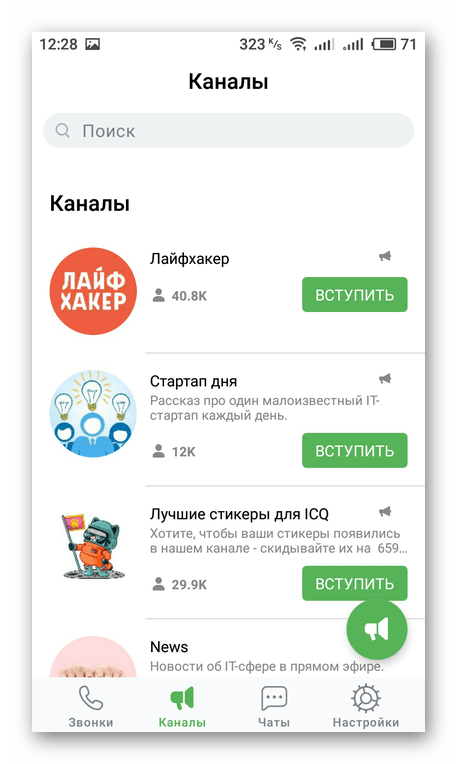
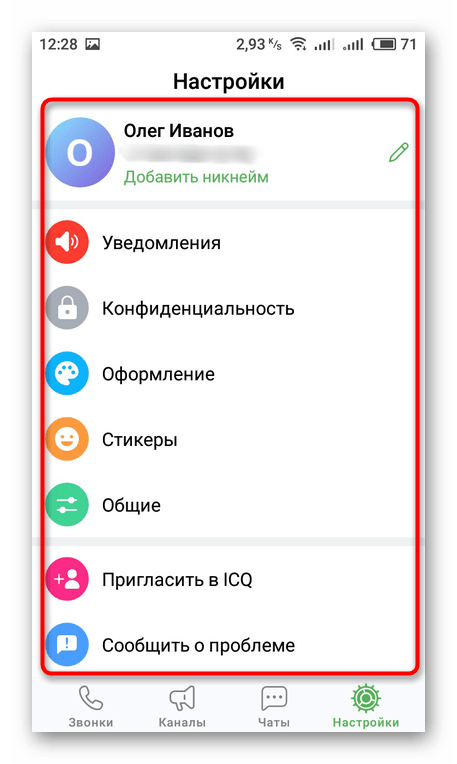
На цьому наша стаття підходить до логічного завершення. З неї ви дізналися про всі доступні методи реєстрації в месенджері ICQ. Залишилося тільки ознайомитися з ними більш детально, щоб вибрати оптимальний варіант і створити собі новий профіль для спілкування з друзями, колегами і родичами.




